ノートパソコンを持ち歩いて運用している場合、ノートパソコンそのものを紛失してしまったり、盗まれた場合を考えなければならない環境があります。
たとえば、会社の機密情報や顧客情報を持ち歩いている場合、ノートパソコンの内容を第三者に閲覧されてしまうと会社に甚大な被害を与えてしまいます。
そのような状況における対策のひとつが「BitLocker」です。
以下では、BitLockerの適用方法を説明しますが、BitLockerの概要については、ФHKV1208Фを参照してください。
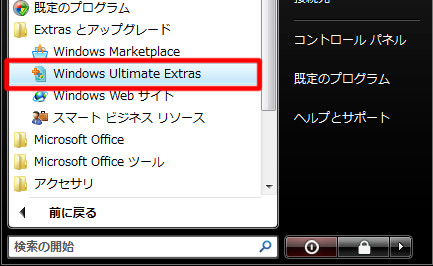
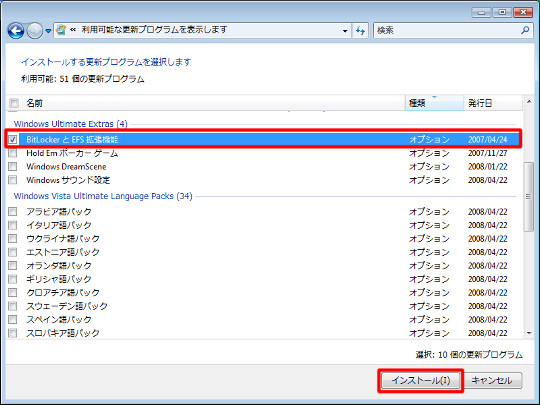
☆[スタート]メニューから「すべてのプログラム」-「Extrasとアップグレード」-「Windows Ultimate Extras」と選択し、Ultimate Extras項目の中から「BitLockerとEFS拡張機能」をダウンロードします。
たとえば、会社の機密情報や顧客情報を持ち歩いている場合、ノートパソコンの内容を第三者に閲覧されてしまうと会社に甚大な被害を与えてしまいます。
そのような状況における対策のひとつが「BitLocker」です。
以下では、BitLockerの適用方法を説明しますが、BitLockerの概要については、ФHKV1208Фを参照してください。
○BitLockerの適用
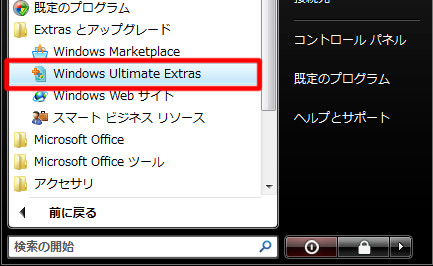
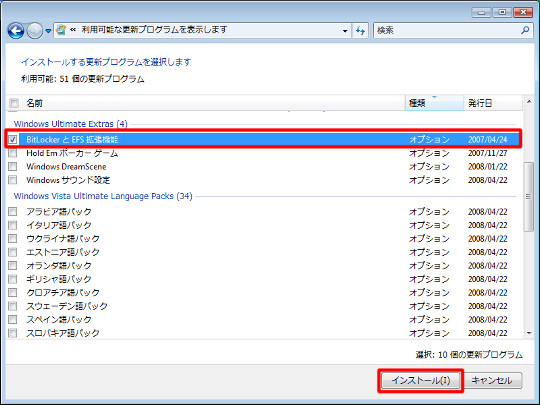
☆[スタート]メニューから「すべてのプログラム」-「Extrasとアップグレード」-「Windows Ultimate Extras」と選択し、Ultimate Extras項目の中から「BitLockerとEFS拡張機能」をダウンロードします。
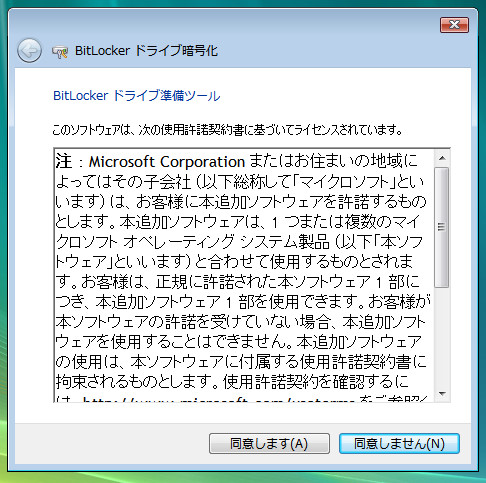
☆「パーティション構成の変更」は、[スタート]メニューから「すべてのプログラム」-「アクセサリ」-「システムツール」-「BitLocker」-「BitLockerドライブ準備ツール」と選択して、「BitLockerドライブ準備ツール」を起動します。
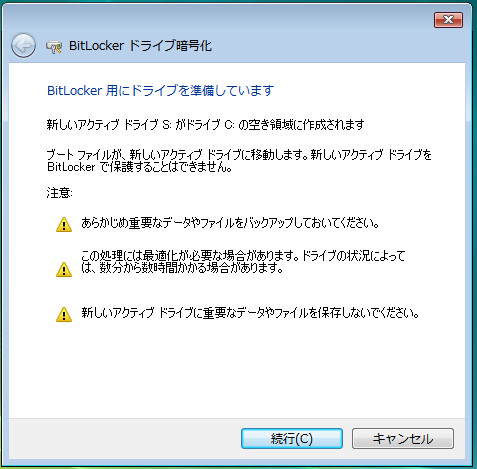
☆ウィザード中に表示される注意書きをよく読み、「BitLocker」を適用する意味を理解してから実行するようにします。
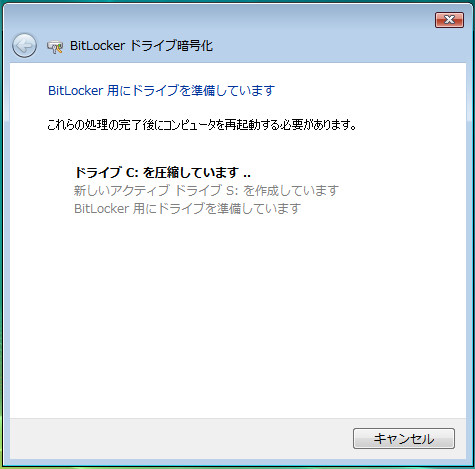
☆ウィザードに従って、BitLockerを適用します。
○参考URL
・KB930063-BitLockerドライブ準備ツールについてURL:http://support.microsoft.com/kb/930063/ja



 Copilotビジネス活用術
Copilotビジネス活用術







![[完全改定版]Windows 10上級リファレンス v2](https://hjsk.jp/00books/110/syouei-win10-jrv2-z.jpg)